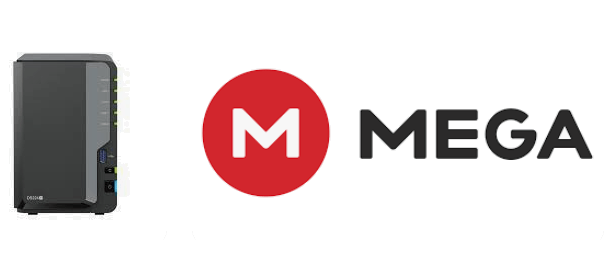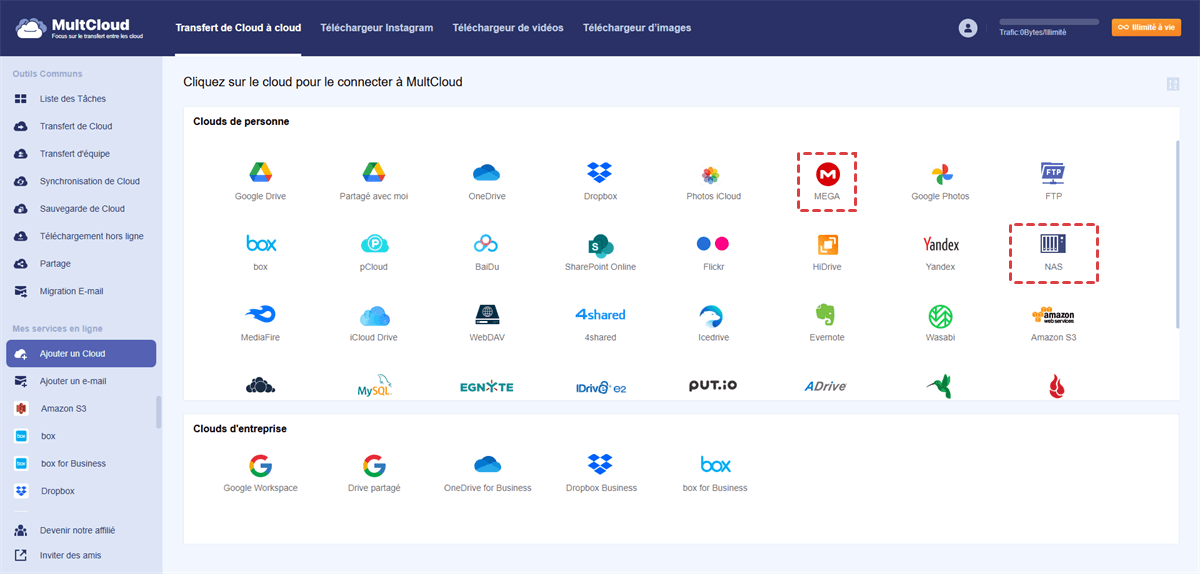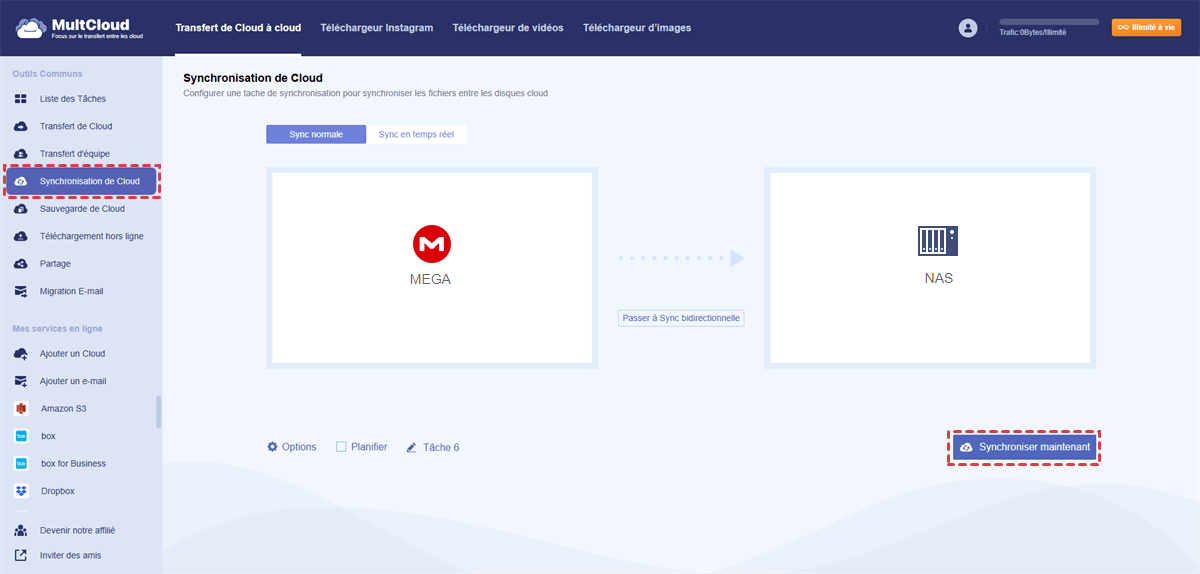Recherche rapide :
Cas d'utilisateur : Comment Synchroniser le Dossier MEGA avec le Dossier NAS Synology Directement ?
Cas 1 :
« J’ai un DS1817 + 8 Go et j’utilise souvent Download Station pour télécharger des fichiers depuis certaines sources. Maintenant que j’ai un abonnement payant à Mega.nz, j’aimerais savoir comment télécharger/synchroniser directement mes dossiers volumineux avec mon NAS. Aucun package n’est disponible. La seule solution que je trouve est d’utiliser un terminal (je ne connais pas ce programme). »
Cas 2 :
« J’ai des données de sauvegarde sur mon Synology DS115j, et MEGAsync 3.6 synchronise toutes les données dans le cloud. Pour une raison inconnue, MEGA ne synchronise pas les données, mais tous les dossiers sont marqués en vert. Cela s’est produit plusieurs fois, existe-t-il une solution ? »
Cas 3 :
J'ai lu tous les guides d'utilisation et divers articles basés sur des recherches Google, mais je n'arrive toujours pas à comprendre. Pouvez-vous m'aider ? J'ai installé MEGAcmd sur mon Synology et je me suis connecté à mon NAS Synology via Windows Powershell SSH. Je me suis également connecté avec succès à mon super compte, mais chaque synchronisation se termine par « échec de synchronisation du dossier : introuvable ».
Peut-on Effectuer Facilement et Directement la Synchronisation entre MEGA et Synology ?
MEGA, ou Mega.nz, est un service de stockage et d'hébergement de fichiers dans le cloud proposé par Mega Limited, une société basée à Auckland, en Nouvelle-Zélande. Ce service est principalement proposé via des applications web. L'application mobile MEGA est également disponible pour Android et iOS. MEGA est réputé pour son important espace de stockage de 20 Go alloué aux comptes gratuits, ce qui explique pourquoi de nombreux utilisateurs choisissent de stocker leurs données sur des comptes MEGA.
NAS est un serveur de stockage de données dédié. Centré sur les données, il sépare complètement les périphériques de stockage des serveurs et centralise la gestion des données pour libérer de la bande passante, améliorer les performances, réduire le coût total de possession et protéger les investissements. Pour un accès simplifié aux données de MEGA, de nombreux utilisateurs choisissent la synchronisation entre NAS Synology et MEGA, qui leur permet d'accéder directement à leurs fichiers dès que l'appareil est connecté à Internet.
Mais qu'il s'agisse de connecter MEGA et NAS Synology, ou de synchroniser MEGA et NAS Synology, les utilisateurs rencontreront de nombreux problèmes, tels que l'impossibilité de trouver l'entrée de connexion, l'échec de la connexion et l'échec de la synchronisation, etc. Alors, existe-t-il un moyen direct et simple de connecter et de synchroniser MEGA et NAS Synology ?
La réponse est : l'outil de synchronisation de cloud à cloud MultCloud ! Ce service vous permet de synchroniser directement et en temps réel vos NAS MEGA et Synology. Bien que MultCloud soit un outil payant, la plupart de ses fonctionnalités sont gratuites, ce qui est un atout majeur pour les utilisateurs de la version gratuite.
- ✅Automatique : L'ensemble du processus de synchronisation s'exécute automatiquement dans le système.
- ✅En temps réel : Le système synchronise immédiatement le contenu modifié à l'emplacement correspondant.
- ✅Rapide : Plus rapide que les méthodes traditionnelles.
- ✅Personnalisation : Les utilisateurs peuvent choisir le mode de synchronisation selon leurs besoins.
La Méthode la plus Simple pour Réaliser la Synchronisation entre MEGA et Synology
Actuellement, MultCloud couvre plus de 30 clouds majeurs, dont Google Drive, Google Workspace, Dropbox, Dropbox Business, OneDrive, OneDrive Entreprise, SharePoint Online, iCloud Drive, iCloud Photos, Amazon S3, Wasabi, MEGA, pCloud et des protocoles tels que FTP et WebDAV. MultCloud prend également en charge les NAS.
La fonction « Synchronisation de Cloud » de MultCloud propose trois principaux modes de synchronisation : « Synchronisation en temps réel », « Synchronisation unidirectionnelle » et « Synchronisation bidirectionnelle ». La « Synchronisation unidirectionnelle » comprend les modes « Synchronisation simple », « Synchronisation en miroir », « Synchronisation de déplacement », « Synchronisation cumulative », « Synchronisation des mises à jour », « Synchronisation incrémentielle » et « Synchronisation de sauvegarde complète ». De plus, « Synchronisation de Cloud » de MultCloud offre des vitesses de synchronisation ultra-rapides, vous libérant des contraintes de bande passante.
En suivant la section ci-dessous, vous pouvez synchroniser les données entre MEGA et NAS en seulement 3 étapes.
Étape 1. Créer un compte
Avant de commencer, vous devez créer un compte MultCloud (c'est gratuit).
Étape 2. Ajouter MEGA et NAS
Connectez-vous à MultCloud et cliquez sur « Ajouter un Cloud » pour ajouter vos comptes MEGA et NAS. Les deux comptes apparaîtront ensuite dans la console de gauche.
Étape 3. Synchroniser MEGA et NAS avec « Synchronisation de Cloud »
Cliquez sur « Synchronisation de Cloud », sélectionnez MEGA comme source, votre compte NAS comme destination, puis cliquez sur « Synchroniser maintenant ». La synchronisation commencera. Si vous devez synchroniser vos données régulièrement, définissez l'heure dans « Planifier » avant d'activer la tâche.
- Remarques :
- Si vous souhaitez que les données de MEGA et du NAS soient toujours cohérentes, vous pouvez choisir la synchronisation bidirectionnelle. Si vous souhaitez uniquement synchroniser les données de MEGA vers votre NAS, vous devez choisir la synchronisation unidirectionnelle.
- MultCloud prenant en charge la synchronisation hors ligne, vous pouvez fermer la page ou même éteindre votre ordinateur après le démarrage de la tâche.
- Pour suivre vos tâches de synchronisation, vous pouvez configurer des notifications par e-mail dans « Options ».
Outre Synchronisation de Cloud, MultCloud prend également en charge d'autres fonctionnalités essentielles utiles pour faciliter la migration de vos données. Voyons cela de plus près.

- Transfert de Cloud : Effectuer une migration ponctuelle ou incrémentielle selon vos besoins.
- Migration d'équipe : Migrer les données de sous-comptes entre comptes professionnels par lots.
- Sauvegarde de Cloud : Restaurer les données sauvegardées à la version précédente à tout moment.
- Téléchargement hors ligne : Effectuer directement du torrent cloud à partir d'URL, de fichiers torrent ou de liens magnétiques.
- Migration E-mail : Enregistrer les données e-mail importantes en local ou dans le cloud, par exemple en sauvegardant les e-mails Outlook sur une clé USB.
Conclusion
Comme vous pouvez le constater, grâce aux méthodes présentées dans cet article, vous pouvez mettre en œuvre la synchronisation entre MEGA et Synology facilement et rapidement. Comparée à la méthode traditionnelle, la méthode proposée par MultCloud est non seulement pratique et rapide, mais offre également de nombreuses options conviviales pour une synchronisation des données simple et rapide. De plus, vous pouvez utiliser d'autres fonctionnalités de MultCloud pour modifier des fichiers, comme l'Explorateur Windows en ligne. Vous pouvez utiliser MultCloud pour charger, télécharger, partager, copier ou couper des fichiers directement sans vous connecter au site web officiel.
Clouds supportés par MultCloud
-
Google Drive
-
Google Workspace
-
OneDrive
-
OneDrive for Business
-
SharePoint
-
Dropbox
-
Dropbox Business
-
MEGA
-
Google Photos
-
iCloud Photos
-
FTP
-
box
-
box for Business
-
pCloud
-
Baidu
-
Flickr
-
HiDrive
-
Yandex
-
NAS
-
WebDAV
-
MediaFire
-
iCloud Drive
-
WEB.DE
-
Evernote
-
Amazon S3
-
Wasabi
-
ownCloud
-
MySQL
-
Egnyte
-
Putio
-
ADrive
-
SugarSync
-
Backblaze
-
CloudMe
-
MyDrive
-
Cubby